- Today
- Total
엔지니어스 - Engineeus
[Raspbian] Raspberry Pi (라즈베리파이) - [1] 개요 및 시스템 구성 본문
start()
{
라즈베리파이에 대해 학습을 하는 포스트를 작성 해보려 합니다.
전체적으로 하려는 목표는 아래와 같습니다.
1. 라즈베리파이가 무엇인지?
2. 하드웨어 및 주변장치 구성
3. 라즈비안이란? 리눅스 환경 배우기
4. 파이썬 배우기
5. 센서 연결 후 작동 시키기
이렇게 됩니다.
책 처럼 서술형으로 다루기 보다는 정말 필요한 핵심만 설명 하고, 이를 바로 센서와 접목시켜 직접 무언가를 프로그래밍 하는 방법을 목표로 포스팅 하도록 하겠습니다.
라즈베리파이란?
2012년 영국 라즈베리파이 재단에서 교육 목적을 위해 제작한 싱글보드컴퓨터*(SBC, Single Board Computer) 입니다. 작은 컴퓨터가 5만원 밖에 안되니 엄청나게 싸고 이를 이용해 프로그래밍 교육이 많아 지고 있습니다.
* 싱글보드컴퓨터 : 일반 PC와 다르게 작게 단일 회로 보드로만든 컴퓨터 이다. 복잡한 기능 보다도 단순한 기능에 초점을 맞추어 센서를 통해 뭔가를 제어 하는 목적이 강하다.
라즈베리 파이의 종류
라즈베리파이는 아래 링크를 보시면 알겠지만 저 외에도 종류가 엄청나게 많습니다.
http://socialcompare.com/en/comparison/raspberrypi-models-comparison
RaspberryPI models comparison | Comparison tables - SocialCompare
Compare latest Raspberry Pi 4 vs Raspberry Pi 3 A+ vs Raspberry Pi 3 B Plus vs Raspberry Pi 3 vs Raspberry Pi Zero WH vs Raspberry Pi 2 vs Raspberry Pi Zero vs Raspberry Pi You might also be interested by: https://socialcompare.com/en/comparison/raspberry-
socialcompare.com
각 모델마다 다른 스펙을 (입출력 장치 및 부품의 성능) 가지고 있기 때문에 내게 무슨 기능이 필요한지에 따라서 모델을 선택 해야 합니다.
저는 Raspberry Pi 3 Model B를 갖고 있기에 이를 가지고 포스트를 작성 해나 가겠습니다.

H/W 연결 장치
라즈베리 파이 3 모델 B를 살펴보면 가 아래와 같습니다.
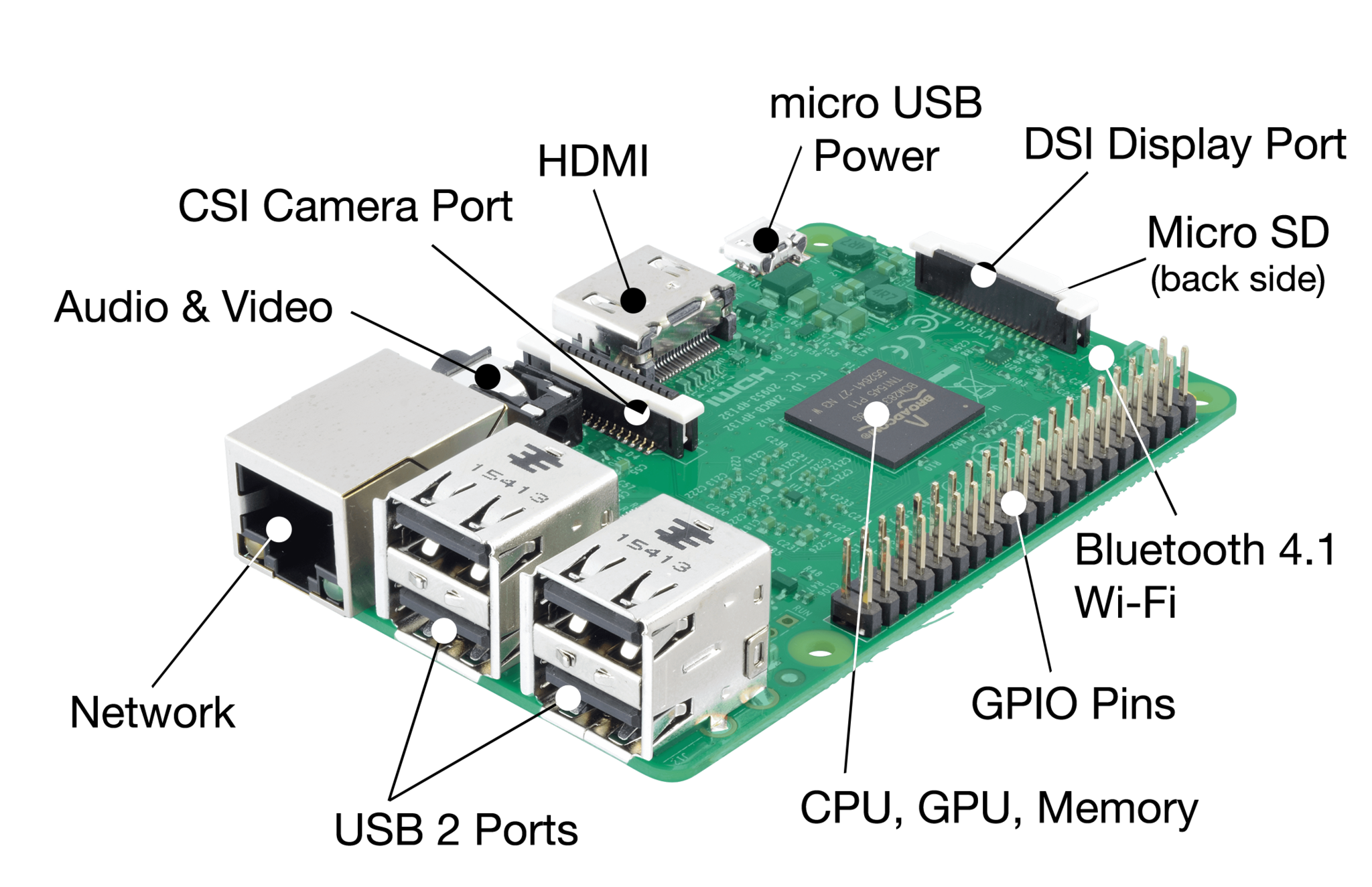
[입출력 장치]
| USB 포트 4개 | USB 기능을 수행 (키보드, 마우스, 카메라, 등 연결) |
| HDMI 포트 1개 | 디스플레이 관련 업무 (모니터 연결) |
| Audio / Composite Video 1개 | 오디오나 비디오 관련 업무 (스피커, 영상 연결) |
| Ethernet 포트 1개 | 인터넷 관련 업무 (랜선 연결) |
| Micro USB 전원 포트 (5V DC) 1개 | 전원 연결 |
| DSI Display Connector 1개 | 카메라 연결 |
| Micro SD card slot 1개 | 용량 증가 목적 (HDD 같은 용도) |
| GPIO 확장 포트 40개 | 센서 연결 시 이용 |
[연산 장치]
| BCM2836 CPU 1개 | 전체적인 보드의 연산을 함 |
| USB / Ethernet 컨트롤러 1개 | USB와 Ethernet 연산을 작업 |
[주변 장치 (악세사리)]
| Micro 5핀 커넥터 및 전원 어댑터 | 전원 사용 목적 |
| Micro SD 카드 | OS 설치 및 보드 용량 증가 목적 |
| 유무선 USB 마우스 및 키보드 | 마우스, 키보드 사용 목적 |
| HDMI 케이블 및 모니터 | 모니터 출력 목적 |
| Ethernet 케이블 또는 와이파이 USB 동글 | 인터넷 사용 목적 |
| 기타 외부 장치 |
- Mirco 5핀 커넥터 및 전원 어댑터
라즈베리파이에 전원을 연결 하기 위해선 Micro 5 pin의 입력이 있어야 합니다. 전력은 5V의 전압이 맞아야 하며 전류는 700mA이상이 되는 직류(DC)를 넣어 줘야 합니다. 그러기 위해선 아래와 같은 USB to Micro 5 pin 케이블을 사서 컴퓨터나 노트북에 물려 주거나 Micro 5 pin adapter를 사 줍니다. 저는 5v/2.1A를 갖는 'Speedy MAX 2500' 이라는 제품을 샀습니다.



그리고 추후에 혹시나 RC카 같은 곳에 이걸 달아서 쓰고 싶은 분들을 위해 팁을 드리자면 외장 보조배터리를 사용 하시면 됩니다.이를 위해 5V, 2.1A정도 되는 외장배터리를 구매 해 주시면 됩니다. 전 '로모스 PH30' 제품을 사용 했습니다.
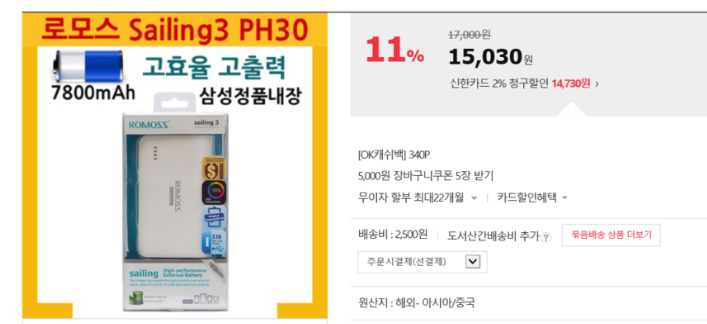
- Micro SD card
SD 카드는 라즈비안이나 우분투 MATE와 같은 운영체제(OS)를 설치 하고 그 외에 컴퓨터의 HDD와 같은 목적을 한다고 보면 됩니다. 최소 4GB이상을 삽입 해 주도록 합니다. SD카드는 16기가이상은 인식하지 못한다고 들어 알맞게 구했습니다. 전 'micro SDHC CLASS 10 EVO UHS-1 16GB를 구입 했습니다.

- 마우스 및 키보드
마우스 및 키보드는 유선은 걸리적 거리니 무선으로 동글이 1개로 둘다 제어 되는 세트 하나 사시면 제일 편합니다. USB

- HDMI 케이블
HDMI 케이블은 참고로 슬림형이나 납짝한거 사시는게 좋습니다. 두꺼운거는 사용시 불편합니다.

- 이더넷 케이블 및 와이파이 USB 동글
인터넷을 하기 위해 집에서 쓰는 LAN선을 바로 꼽아 주셔도 됩니다만 거리가 멀 경우 무선 와이파이 USB 동글(dongle)을 연결 해 주셔도 됩니다. 저는 다이소에서 Wifi 동글 팔길래 사서 꼽으니 바로 되더군요.



- 기타 주변 장치
추가로 나중에 USB 카메라, 블루투스 동글, GPS 수신기 등등 더 사용 해야 할 경우가 있는데 이럴 경우 USB가 모자를 경우가 있습니다. 그럴 경우는 아래와 같은 조치를 취하시면 됩니다.
[USB 허브]
만약 USB를 4개 다 사용 하시지만 또 더 꼽아야 하는 상황이 온다면 USB 허브를 사용 해야 합니다. 하지만 그 장치들이 얼마나 많은 전류를 요하는지 생각 해 보시고 USB에 꼽아야 합니다. 라즈베리파이의 각 USB 포트는 200~300mA를 사용 하므로 이곳에 허브를 달고 2~3개 이상의 장치를 사용 한다면 전류가 부족하게 되겠죠. 따라서 이때는 허브에 전류를 공급 해 주면 됩니다. 5V와 2A 정도의 전원을 허브에 물려 주면 현상이 해결 됩니다.

[보드 케이스]
그냥 막 보드 굴리기에 찜찜하신 분들은 보드케이스를 구매 해 주시면 됩니다. 연산을 많이 하실 계획이면 팬이 달린 것도 있고 그게 아니라면 그냥 케이스만 구매 해도 됩니다. 구매 시 라즈베리파이 모델마다 포트가 달라서 안 맞는 경우가 생길 수도 있으니 잘 보고 주문 하셔야 합니다.

다음 포스트 에서는 라즈베리파이의 기본 OS인 'Raspian 설치 및 기본 설정'에 관하여 다루도록 하겠습니다.
https://mickael-k.tistory.com/34
Raspberry Pi (라즈베리파이) - [2] 라즈비안(Raspbian) 설치
start() { 저번 포스트 에서는 라즈베리파이가 뭔지 그리고 하드웨어 구성 및 준비물을 알아 보았습니다. 이제 보드를 키고 OS설치를 해 보겠습니다. https://mickael-k.tistory.com/33 Raspberry Pi (라즈베리파..
mickael-k.tistory.com
return 0;
}
'Autonomous Tech. > IOT' 카테고리의 다른 글
| [Raspbian] Raspberry Pi (라즈베리파이) - [6] 파이썬(Python) in RaspberryPi (0) | 2020.01.09 |
|---|---|
| [Raspbian] Raspberry Pi (라즈베리파이) - [5] 리눅스 vi 사용법 (1) | 2020.01.06 |
| [Raspbian] Raspberry Pi (라즈베리파이) - [4] 리눅스 폴더구조 및 명령어 (0) | 2020.01.06 |
| [Raspbian] Raspberry Pi (라즈베리파이) - [3] 리눅스 원격 접속 (0) | 2020.01.06 |
| [Raspbian] Raspberry Pi (라즈베리파이) - [2] 라즈비안(Raspbian) 설치 (0) | 2020.01.05 |



